Hirdetés
A Windows újratelepítése fájdalmassá válik néhány billentyűleütéssel és a telepítés utáni feladatok elvégzésével. A Windows 8 csak percek alatt települ, de továbbra is el kell fogadnia az EULA-t, manuálisan be kell írnia a 25 számjegyű sorozatszámát, és telepítenie kell a Windows frissítéseket, miután a telepítés befejeződött. Ha szívesen optimalizálja ezt a folyamatot, itt van egy módszer a Windows 8 telepítésének testreszabására.
Készítmény
Mielőtt elkezdenénk, szükséged lesz néhány összetevőre, hogy ez a munka megtörténjen:
- A Windows 8 vagy 8.1 telepítésének futtatása
- 1. Lehetőség: Windows 8 vagy 8.1 ISO fájl (sajnos a A Windows 8.1 ISO fájl elérhető a Microsoft-tól Legyőzze a Windows 8.1 frissítési hibáit a legális ISO letöltésselA Windows Store frissítése nem mindenki számára működik. A problémák elkerülése vagy kijavítása érdekében hajtson végre egy friss Windows 8.1 telepítést a Microsoft ISO fájl letöltése segítségével. A telepítő adathordozót több számítógépen is használhatja. Olvass tovább úgy tűnik, hogy nem működik.)
- 2. lehetőség: Másolja át a fájlokat a Windows 8 vagy 8.1 telepítőlemezéről a számítógépére.
- 7zip (telepítés)
- ImageX és Oscdimg (ne feledje, ahová a WAIK eszközkészlet ment)
- Forrás Hacker (telepítés)
- SetACL (ne feledje, hová ment)
- WinReducer 8 vagy 8.1 (telepítés)
A fő eszköz, amelyet használni fogsz, a WinReducer, de addig nem használható, amíg elkészítette és telepítette az összes többi elemet. Vegye figyelembe, hogy maga a WinReducer ReadMe és HowTo PDF fájlokkal is rendelkezik, amelyek lefedik a WinReducer szolgáltatásait, és elakadáskor hasznosak lehetnek.
A WinReducer beállítása 8.1
A WinReducer első indításakor valószínűleg egy hibaüzenet jelenik meg, és a konfigurációjára mutat.
A Konfiguráció ablakban ellenőrizze, hogy a WinReducer számára szükséges összes szoftver megtalálható-e. Kattintson a szoftver nevére, és irányítsa az eszközt a fájl helyére. Vegye figyelembe, hogy a 7zip esetében két különálló fájlra kell mutatnia; mindkettő a program mappájában található. Ha minden kész, a konfigurációnak úgy kell kinéznie, mint az alábbi képernyőképen.

A WinReducer áttekintése
Amikor elindítja a WinReducer programot egy sikeres konfiguráció után, a megfelelő üdvözlő képernyő fogadja Önt.
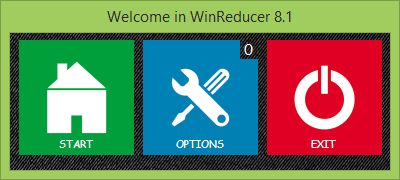
Az Opciók alatt ellenőrizheti a szoftverfrissítéseket, visszatérhet a Konfiguráció ablakba, és beállíthatja a Windows témáját.
A HowTo PDF feltárja, hogy egy húsvéti tojás el van rejtve az Információs oldalon (elérhető az Opciók oldalon), amely nyilvánvalóan hozzáférést biztosít egy Életen át tartó VIP kiadáshoz. Ha megtalálja a húsvéti tojást, kérjük, ossza meg a hozzászólásokban!

A Start menüben megnyithatja a Windows 8.1 rendszert egy már kibontott mappa segítségével, kibonthatja az ISO fájlt és a Az eszközök letölthetik a Windows frissítéseit, létrehozhatnak ISO fájlt vagy indítható USB-t, és elindíthatják a Preset-et Szerkesztő.
Saját Windows 8.1 ISO létrehozása
Lépjen a> Start> Eszközök> Frissítések elemre, válassza ki az x86 (32 bites) vagy az x64 (64 bites) Windows frissítési csomagot, a Windows 8.1 verziójától függően kattintson a Frissítés elemre, és válassza ki a kívánt frissítéseket Letöltés.
1.opció: Amikor ez megtörtént, zárja be az ablakot, és lépjen a> Start> ISO elemre, és válassza ki a Windows 8.1 ISO fájlt a kibontásához, így a WinReducer testreszabhatja. Ez eltarthat egy pillanatra.

Ha hibaüzenetet kap, például „Nem támogatott Windows 8.x Upgrade DVD-t próbál használni“, Akkor nem fog tovább folytatni. Próbálkozzon újra, próbáljon ki egy másik ISO fájlt, vagy próbáljon meg egy másik módszert.
Egyszer a Az ISO fájlt kibontottuk Növeld az optikai lemezek élettartamát az ISO biztonsági mentésekkel és virtuális klónmeghajtóval [Windows]Semmi ok, miért akarja továbbra is rutinszerűen futtatni játékokat, filmeket vagy zenét optikai lemezekről. A lemezek behelyezése, kiadása és váltása kellemetlen érzés, és mind a meghajtó, mind a ... Olvass tovább , az Preset Editor automatikusan megnyílik.
2. lehetőség: Másik lehetőségként a Windows telepítőfájljait másolhatja az eredeti telepítő DVD-ről a válassza a számítógépet, majd a Start> Start> Mappa menüpontot, válassza ki a kibontott fájlokat tartalmazó mappát, majd kattintson a gombra Hegy. Ezzel a fájlokat a Kivonat mappába másolja, és elindíthatja a Preset Szerkesztőbe.
A Preset Editor manuálisan is megnyitható. Lépjen a> Start> Eszközök> Előre beállított szerkesztő elemre, majd kattintson az Indítás gombra. Itt testreszabhatja a Windows 8.1-t a szíve vágya szerint. Távolíthatja el a szolgáltatásokat és a szolgáltatásokat, megváltoztathatja a megjelenést vagy beállíthatja a felügyelet nélküli telepítést.

Ahogy a neve is sugallja, a WinReducer fő célja az, hogy a telepítőt és az ebből következő telepítést kisebbé tegye. Ha DVD-t készít, ne aggódjon. Valószínűbb, hogy megbánja egy bizonyos szolgáltatás eltávolítását, mint a telepítés során megtakarított idő vagy a megőrzött meghajtótér értékelése. Inkább a telepítés testreszabására összpontosítson.
Először azonban integrálja a korábban letöltött frissítéseket. Lépjen a> Rendszer> Integráció elemre, és irányítsa az eszközt a megfelelő letöltési mappára. Ugyanezt megteheti az illesztőprogramok és a .NET Framework számára.
Harmadik féltől származó szoftverek telepítésének automatizálásához elkészítheti az OEM mappát, és a WinReducerrel hozzáadhatja azt az egyéni ISO-hoz. Ez az opció a> Rendszer> WinReducer utáni telepítés szakaszban érhető el. Ennek a beállításnak a részletei azonban e cikk hatókörén kívül esnek.
Ne felejtsd el beállítani a felügyelet nélküli telepítést. Ne feledje, hogy ha hozzáadja a sorozatszámot, a kapott ISO fájlt a számítógépére állítja be. Ha megpróbálja használni az egyéni Windows 8.1 telepítőlemezt egy másik számítógépen, akkor megsérti a Windows licencszerződést, és problémákat vet fel a Windows aktiválásakor.

Ha kész, elmentheti ezt az preset-et egy későbbi felhasználás céljából egy másik ISO-fájlba. Menjen a Start gombra, és kattintson a Mentés gombra. Itt tölthet be egy korábban elmentett előre beállított beállítást is.
Ha egy (előre beállított) testreszabást szeretne alkalmazni a Windows telepítő ISO-fájljára, ugorjon a Befejezés gombra és kattintson az Alkalmaz gombra.
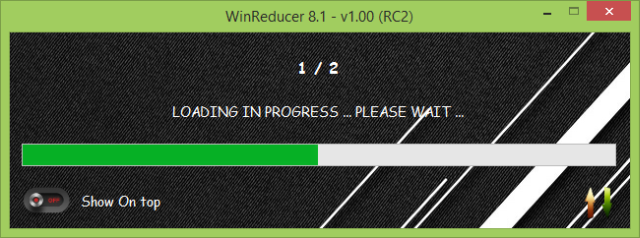
A WinReducer az ISO File Creator-hoz irányítja, ahol az egyéni Windows telepítő adathordozókat WIM vagy ISO fájlként mentheti.
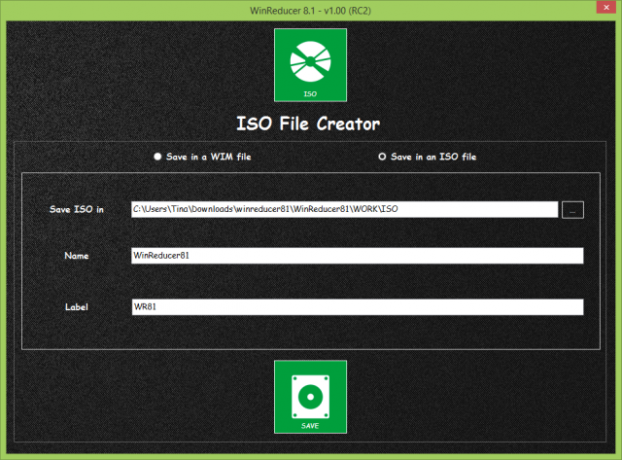
Kattintson a Mentés gombra, és amikor az eszköz elkészült, akkor átveheti az ISO-fájlt a megfelelő mappából.
Hozzon létre egy Indító DVD-t
Az egyéni ISO-fájl telepítési adathordozóvá történő konvertálásához el kell készítenie egy indítható DVD-t. Használj DVD-író eszköz ImgBurn - Könnyű és ingyenes CD- és DVD-író alkalmazás Olvass tovább tetszik ImgBurn írja az ISO fájlt egy üres DVD-re. A hibák elkerülése érdekében mindenképpen írja a DVD-t nagyon alacsony írási sebességgel, például kétszer. Ellenőrizze az ellenőrzési lehetőséget, így az ImgBurn kétszer ellenőrzi az égési hibákat. Végül tesztelje az egyéni Windows 8.1 telepítő DVD-jét.
Egyéni telepítés ponthoz és alternatív megoldások
A WinReducer nagyszerűen létrehozhat egyéni Windows 8 telepítést. Sajnos még mindig le kell töltenie és telepítenie kell az összes harmadik féltől származó alkalmazást, mivel ezt a folyamatot nem lehet beágyazni a WinReducerbe.
Ha fontos a teljes telepítés, beleértve a harmadik féltől származó alkalmazásokat, és ha csak egyetlen számítógépről beszélünk, akkor készítsen egy tökéletes Windows telepítést, majd hozzon létre egy rendszermeghajtó képet A Clonezilla használata a Windows merevlemezének klónozásáhozItt minden, amit tudnia kell a Clonezilla használatáról a merevlemez legegyszerűbb klónozására. Olvass tovább (más néven másolás vagy klón), amelyet visszaverhet, amikor ideje a Windows újratelepítése. Alternatív megoldásként megvizsgálhat egy harmadik féltől származó szoftvert is, amely például a szükséges alkalmazások felügyelet nélküli telepítését kínálja Ninite. Vagy te is automatizálja a feladatokat Hogyan kell automatizálni a hétköznapi feladatokat az AutoIt segítségével Olvass tovább val vel Kocsi.
mert a Windows 8.1 telepítése több számítógépre, forduljon a Microsoft TechNethez utasításokért.
Mit gondolsz? A bajra érdemes-e egy egyedi telepítőfájl az összes eltávolított hulladékkal?
Tina több mint egy évtizede ír a fogyasztói technológiáról. Természettudományi doktori fokozattal, Németországból diplomával és Svédországból diplomával rendelkezik. Analitikai háttere elősegítette, hogy kiemelkedjen a MakeUseOf technológiai újságírójaként, ahol jelenleg kulcsszó-kutatást és műveleteket irányít.

